通过我的地点 对话框可创建和使用一系列最常用的或偏爱的地址、位置、要素和空间范围。可使用此对话框浏览这些地点。也可注记您的地图来显示其位置,并将这些地点添加到路径查找对话框作为停靠点和障碍。将项目添加到“我的地点”列表会使您轻松地存储常用地址、地名词典位置、要素和范围,并使用它们浏览地图和 globe。
单击数据框工具 工具条上的我的地点按钮  打开我的地点 对话框。也可通过另外一种方式打开我的地点 对话框:右键单击使用查找 对话框或地理编码 工具条找到的位置,然后单击管理我的地点。
打开我的地点 对话框。也可通过另外一种方式打开我的地点 对话框:右键单击使用查找 对话框或地理编码 工具条找到的位置,然后单击管理我的地点。
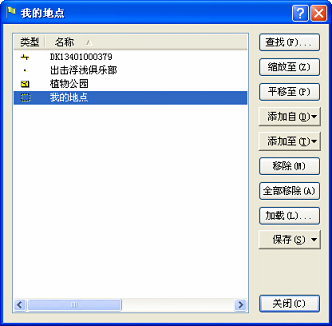
无论使用哪个地图,地点列表都可用。地点存储在计算机上的单独文件中,而不是存储在地图文档中,这与空间书签的情况相同。因此,在任何支持它们的应用程序中使用的都是同一地点列表。
可使用我的地点 对话框中的按钮或通过查找 对话框将项目添加到“我的地点”列表中。
- 右键单击在查找 对话框或地理编码 工具条中找到的项目或在查找路径 对话框中定义的任意停靠点或障碍,然后单击添加至我的地点。
- 在地图或 globe 上选择一个或多个要素,然后在我的地点 对话框中单击添加自 > 所选要素。
- 在地图或 globe 上选择一个或多个图形,然后在我的地点 对话框中单击添加自 > 所选图形。
- 要向列表添加空间范围,首先缩放或平移至要添加的范围,然后单击我的地点 对话框中的添加自 > 当前范围。如果正在使用 globe,则此选项不可用。
各地点均显示一个图标,指示该地点的类型。双击某个地点,该地点将闪烁显示,然后平移到该地点。右键单击以显示列表中当前选中地点的对应选项菜单。也可单击地点名称对其重命名,并可单击列标题按类型或名称对列表进行排序。
可将地点导出到磁盘文件中。这样便可与其他用户共享这些地点,例如,可通过电子邮件将点位置列表发送给其他用户。通过发送地点文件可快速共享某个位置,因为您不必发送 shapefile 或整个地理数据库(但请切记,这些地点只是带有标注的坐标,并不包含其他属性或符号系统)。保存并加载地点还便于用户将地点复制到其他计算机上或在某个工作组的多个计算机中安装一组常用地点(如研究区域),这样,所有团队成员均可访问这些地点。可将 ArcGIS 地点文件 (.dat) 加载到“我的地点”列表中或将其加载为空间书签。